Dateien aus einer Box drucken
Tippen Sie auf [Box].
Tippen Sie auf [System] - [Anmerkung].
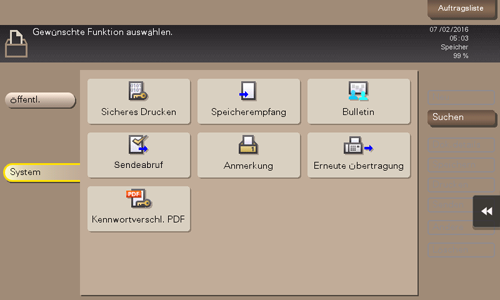
Wählen Sie die gewünschte Box und tippen Sie dann auf [Öffnen].
 Wenn die Box kennwortgeschützt ist, tippen Sie auf [Öffnen] und geben dann das Kennwort ein.
Wenn die Box kennwortgeschützt ist, tippen Sie auf [Öffnen] und geben dann das Kennwort ein. Sie können die gewünschte Box auch öffnen, indem Sie zweimal auf die Box tippen.
Sie können die gewünschte Box auch öffnen, indem Sie zweimal auf die Box tippen.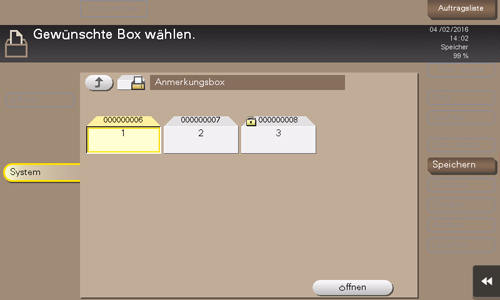
Wählen Sie die zu druckende Datei und tippen Sie dann auf [Drucken].
 Dasselbe Ergebnis können Sie auch erzielen, indem Sie lange auf die Zieldatei tippen, um das Menüsymbol anzuzeigen, und sie dann per Drag & Drop auf
Dasselbe Ergebnis können Sie auch erzielen, indem Sie lange auf die Zieldatei tippen, um das Menüsymbol anzuzeigen, und sie dann per Drag & Drop auf  ziehen.
ziehen.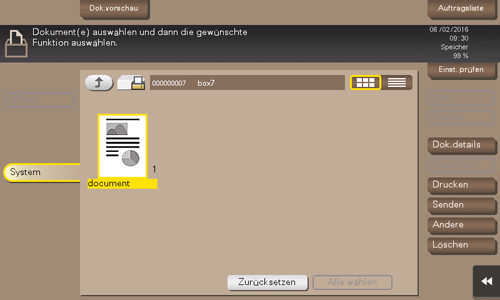
Legen Sie gegebenenfalls die Druckoptionen fest.
 Wenn ein Ausgabebild nicht angezeigt werden kann, wird [Vorschau am Bildsch.] angezeigt. Zum Prüfen eines Ausgabebilds tippen Sie auf [Vorschau am Bildsch.] und überprüfen dann das Zielausgabebild im Vorschaufenster.
Wenn ein Ausgabebild nicht angezeigt werden kann, wird [Vorschau am Bildsch.] angezeigt. Zum Prüfen eines Ausgabebilds tippen Sie auf [Vorschau am Bildsch.] und überprüfen dann das Zielausgabebild im Vorschaufenster. Ausführliche Informationen zu den Optionseinstellungen finden Sie [Optionale Einstellungen vor dem Druck] .
Ausführliche Informationen zu den Optionseinstellungen finden Sie [Optionale Einstellungen vor dem Druck] .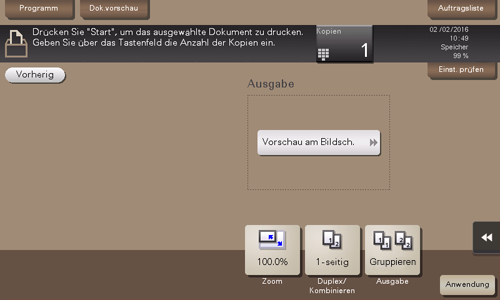
Drücken Sie die Taste Start.
Der Druckvorgang wird gestartet.

 Sie können festlegen, dass eine Datei nach dem Druck oder Versand in der Box gehalten oder aus der Box gelöscht werden soll (Standard: [Ja]). Sie können außerdem den Benutzer im Bildschirm [Löschvorgang bestätigen] fragen, ob eine Datei nach dem Druck oder Versand in der Box gehalten werden soll. Ausführliche Informationen finden Sie
Sie können festlegen, dass eine Datei nach dem Druck oder Versand in der Box gehalten oder aus der Box gelöscht werden soll (Standard: [Ja]). Sie können außerdem den Benutzer im Bildschirm [Löschvorgang bestätigen] fragen, ob eine Datei nach dem Druck oder Versand in der Box gehalten werden soll. Ausführliche Informationen finden Sie